راهنمای نصب متلب (MATLAB) نسخه 2025a به همراه Documentation آفلاین توسط مکادمی. نرم افزار متلب (MATLAB) یکی از مهمترین و پرکاربردترین نرم افزارهای مهندسی بهخصوص برای رشتههای مهندسی برق، مکانیک، هوافضا و عمران است. متلب (MATLAB) بهترین نرم افزار برای محاسبات فنی یا تخصصی (technical) است. بر خلاف اغلب زبانهای برنامهنویسی که با اعداد کار میکنند، متلب (MATLAB) تمامی محاسبات خود را با ماتریسها و در حالت کلی با آرایهها (Arrays) انجام میدهد این ویژگی کلیدی متلب (MATLAB) باعث میشود مهندسین به سادهترین شکل ممکن محاسبات خود را انجام دهند و درگیر الگوریتمهای محاسباتی و برنامهنویسی پیچیده نشوند.
راهنمای نصب متلب (MATLAB) 2025a
نرم افزار متلب (MATLAB) نسخه 2025a با تاخیر منتشر شد و بلافاصله راهنمای نصب و فعالسازی نرم افزار متلب (MATLAB) 2025a به همراه Documentation در مکادمی (Mecademy) منتشر شد.
1- دانلود نرم افزار متلب (MATLAB) 2025a
از یکی از دو سایت معتبر زیر نرم افزار متلب (MATLAB) 2025a را دانلود کنید.
برای دانلود سریعتر بهتر است از نرم افزارهای دانلود منیجر استفاده کنید.
2- نصب نرم افزار متلب (MATLAB) 2025a
فایل دانلود شده را با استفاده از نرم افزار WinRAR از حالت فشرده خارج کنید.
فایل R2025a_Windows.iso با فرمت iso را توسط نرم افزار WinRAR از حالت فشرده خارج کنید.
در پوشه R2025a_Windows فایل Setup را اجرا کنید و در Enter File Installation Key سریال زیر را وارد کنید.
63733-59078-50866-02827-32355-07987-57979-17850-05492-24096-05227-42839-55624-20610-22640-51189
در مرحله Select License File دکمه Browse را بزنید فایل license.lic موجود در پوشه License را انتخاب کنید.
پس از نصب نرم افزار را اجرا نکنید.
فایل netapi32.dll موجود در پوشه Crack را در مسیر زیر کپی کنید.
C:\Program Files\MATLAB\R2025a\bin\win64
نرم افزار متلب (MATLAB) را اجرا کنید. باید بدون مشکل اجرا شود.
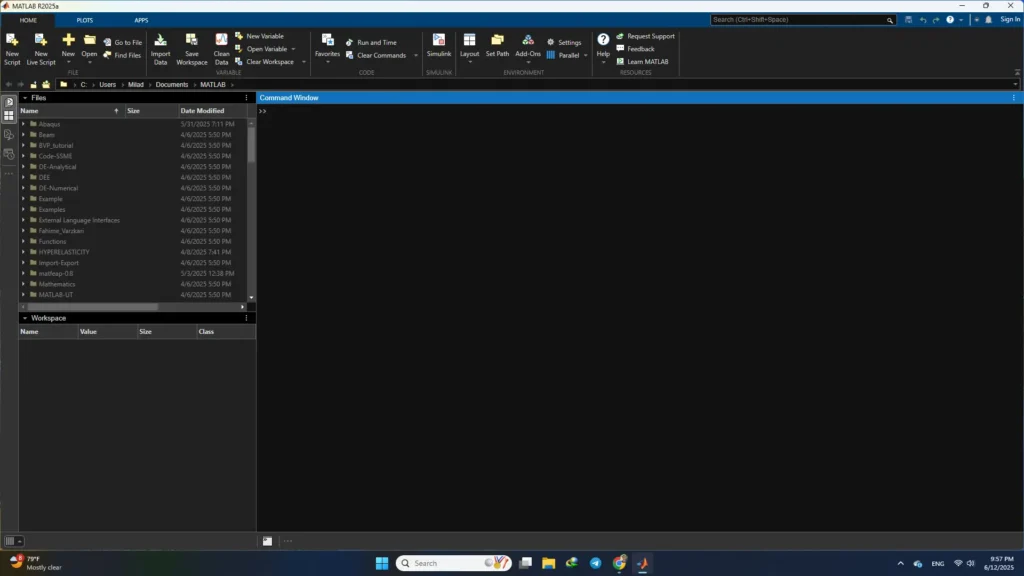
3- نصب Documentation نرم افزار متلب (MATLAB) 2025a
ابتدا VPN خود را روشن کنید و به سایت MathWorks و آدرس زیر بروید و بر اساس سیستم عامل کامپیوترتان فایلهای Documentation آفلاین را دانلود کنید.
اگر VPN مناسب ندارید Documantation آفلاین متلب (MATLAB) را با استفاده از لینک زیر از سرورهای مکادمی (Mecademy) دانلود کنید.
کاملا مطابق توضیحات سایت MathWorks عمل میکنیم. فایل R2025a_Doc_Windows.iso را با نرم افزار WinRAR از حالت فشرده خارج کنید و سپس به پوشه bin و در ادامه به پوشه win64 بروید.
cd <mountedDocImage>/bin/<arch>
برای مثال اگر فایلهای Documentation آفلاین را در درایو C نصب کرده باشید باید به مسیر زیر بروید.
C:\R2025a_Doc_Windows\bin\win64>
با نگه داشتن دکمه شیفت و راست کلیک، Open in Terminal را انتخاب کنید. سپس در قسمت پرامپت کد زیر را قرار دهید. دقت کنید اگر مسیر نصب شما متفاوت است باید matlabroot را اصلاح کنید.
.\mpm.exe install-doc –matlabroot=”C:\Program Files\MATLAB\R2025a”
در صورتی که خطای destination path must not be an empty مواجه شدید کد زیر را وارد کنید تا محل نصب Documentation آفلاین را خودتان مشخص کنید.
.\mpm.exe install-doc –matlabroot=”C:\Program Files\MATLAB\R2025a” –destination=”C:\Program Files\MATLAB\R2025a\CustomSupportPackageRoot”
پس از نصب، در نرم افزار متلب (MATLAB) کد زیر را تایپ کنید تا Documentation آفلاین به صورت پیش فرض اجرا شود.
s=settings, s.matlab.help.DocLocation.PersonalValue=’INSTALLED’;
به عنوان جایگزین کد بالا میتوانید وارد Setting شوید و در قسمت help حالت install locally را انتخاب کنید.
مهمترین ویژگیهای جدید نرم افزار متلب (MATLAB) 2025a
- تیم تیره یا Dark Theme
- هوش مصنوعی MATLAB Copilet
آموزش متلب (MATLAB) عمومی مکادمی و معادلات دیفرانسیل معمولی (ODEs) با متلب (MATLAB) مکادمی را از دست ندهید.
نویسنده:
مهندس میلاد وحیدیان
دانشجوی دکترای مهندسی مکانیک دانشگاه تهران
(برای مطالعه بیشتر روی نام یا تصویر ایشان کلیک کنید)

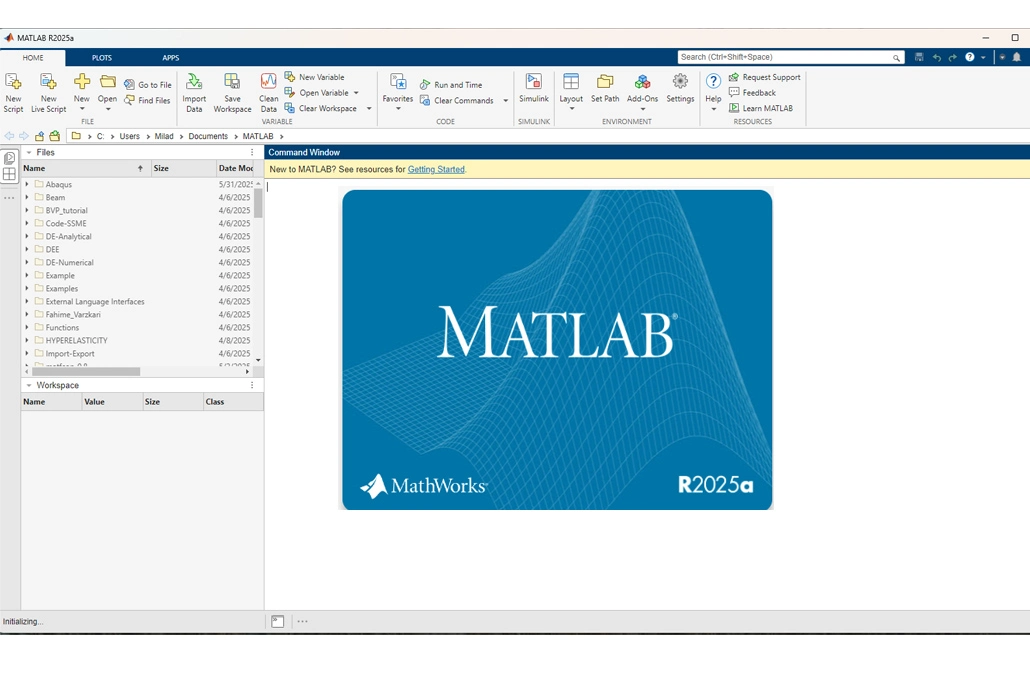

سلام. برای نصب documentation ، همه روال مطابق اموزشهای شما رفتم ، ولی اخر بخش cmd ، یک ارور کانکتش اینترنت میده، ومیگه دوباره امتحان کنید. داخل فولدر archive داکیومنتیشن ، باید یک فایل doc_en باشه. از سایت شما دانلود کردم،نبود این فایل. اگه اون فایل دارین بی زحمت برای من بفرستین که بتونم از بخش cmd نصب کنم.
ورود / عضویتسلام
ورود / عضویتوقت بخیر
ما با همچین اروری رو به رو نشدیم
یکبار مستقیم از https://www.mathworks.com/help/install/ug/install-documentation-on-offline-machines.html دانلود کنید و ببینید مشکل تون رفع میشه یا نه
سلام. من هم از سافت 98 دانلود و نصب کردم. متاسفانه حس میکنم نسبت به نسخه های قبلی رم و پاور خیلی بیشتری مصرف میکنه. طوری که بعد از اجرای یک شبیه سازی حتی کرش میکنه و از نرم افزار خارج میشه. و اینکه از task manager نمیشه end task هم کرد. همچنان میمونه. برای شما هم این مسائل پیش آمده؟
ورود / عضویتسلام وقت بخیر
ورود / عضویتممکنه مشکلاتی داشته باشه
برای من بعضی وقتا کرک میپره و باید دوباره کرک کنم
برای اینکه End Task کنید، توی ویندوز سرچ کنید Developer Setting بعد End Task رو فعال کنید تا با راست کلیک بر روی برنامه در Taskbar و انتخاب End Task کار رو انجام بدید.
علت اینکه کرک براتون میپره اینه که برخلاف نسخه های قبلی که کرک جایگزین یک فایل .dll میشد، الان یک فایل .dll اضافه میشه و ویندوز موقع اجرای برنامه اون رو یک تهدید تلقی میکنه و پاکش میکنه. برای این که کرک نپره باید برید به آدرس Virus & threat protection بعد بخش protection history از قسمت filters گزینه Restored items رو بزنید. اونجا آدرس پوشه ای که کرک متلب که میپره رو میتونید مشاهده کنید. بعد برگردید توی همون Virus & threat protection قسمت پایین گزینه Add or remove exclusions رو بزنید. سپس روی Add an exclusions و بعد Folders بزنید. آدرس پوشه ای که متلب رو توی اون نصب کردید یا هر برنامه ای که این شرایط رو داره انتخاب کنید. با اینکار شما به صورت دستی به آنتی ویروس ویندوز دستور دادید که فلان پوشه را تهدید تلقی نکنه دیگه.
ورود / عضویتخیلی ممنون
ورود / عضویتامتحان میکنم